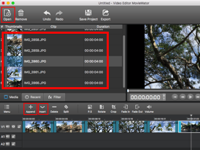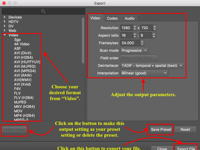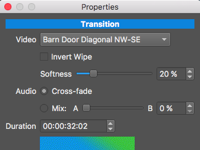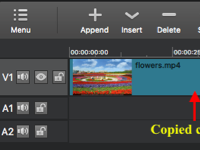MovieMator Video Editor Pro是一款非常实用的mac视频编辑工具,MovieMator Video Editor Pro mac版的功能很全面,可以帮助用户以多种方式编辑视频,这里主要教大家如何使用关键帧对固定效果进行动画处理和修改,赶紧来看看吧!
步骤1:打开MovieMator Video Editor Pro

步骤2:将图像,视频和音频文件导入MovieMator
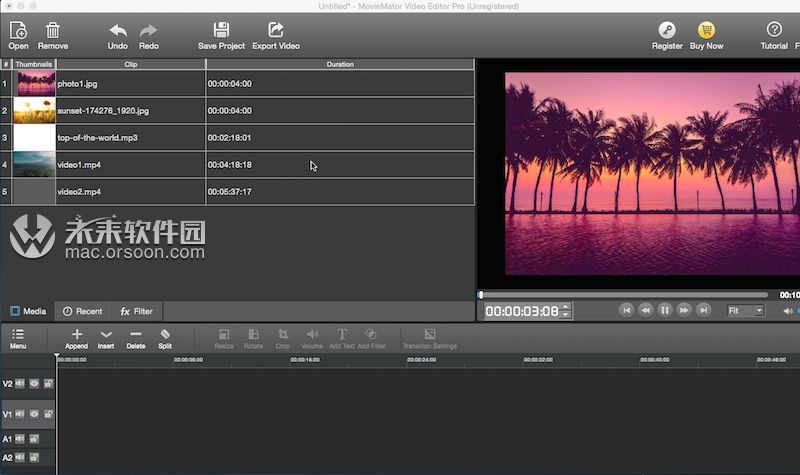
步骤3:在时间轴中排列文件。重叠的图片和视频应放在顶部的视频轨道中,重叠的音频应放在顶部的音频轨道中。
将您的图像添加到时间线中的视频轨道以进行编辑。您可以一次上传多张照片。
提示:
1.要使视频或音乐文件中的音频静音,请单击“静音”按钮
2.您可以通过在时间线上拖动剪辑的边缘来自由调整每个剪辑的持续时间
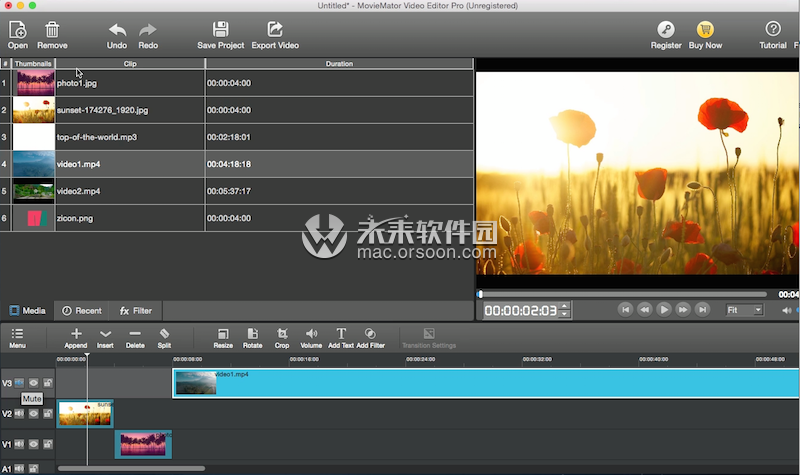
步骤4:要添加动画效果,请选择图片/视频剪辑,然后单击“滤镜”,然后按“ +”按钮选择所需的滤镜
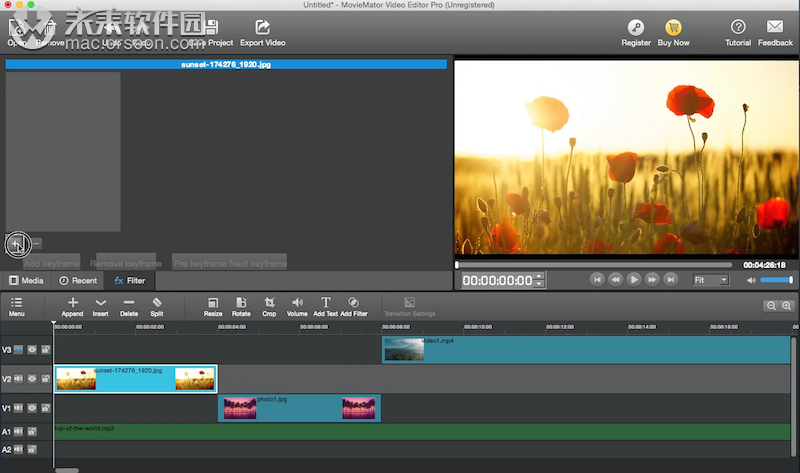
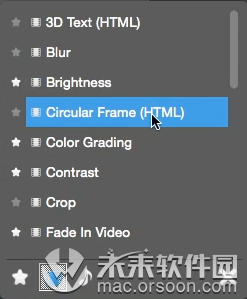
步骤5:单击“添加关键帧”,它将自动在图片/视频剪辑的开头和结尾分别添加两个关键帧。然后单击“上一个关键帧”或“下一个关键帧”以跳转到关键帧进行设置。

请注意:
1.如果播放头既不在剪辑的开头也不在剪辑的结尾,则单击“添加关键帧”时,也会在播放头处添加关键帧
2.单击“删除关键帧”以删除错误插入的关键帧
3.将播放头放置在您希望添加关键帧的任何位置,调整参数,它将自动在播放头处添加关键帧
步骤6:预览剪辑,您将看到动画效果。可以组合多种效果来制作令人眼花videos乱的视频
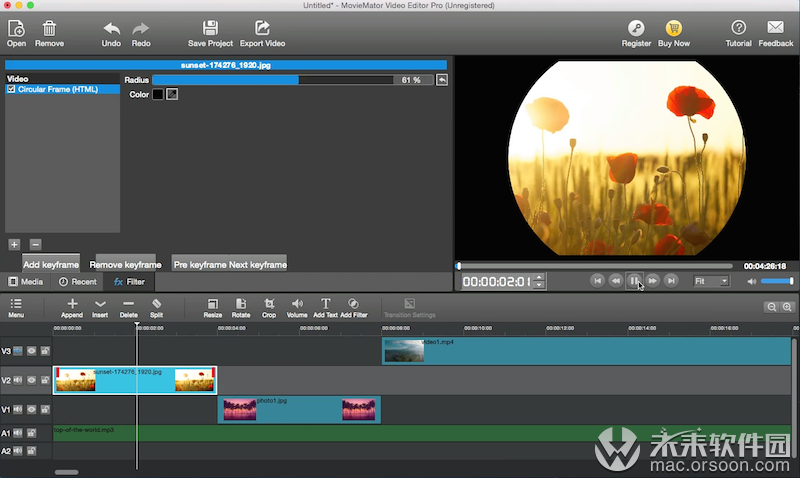
小编点评
以上就是关于“MovieMator Video Editor Pro如何使用关键帧对固定效果进行动画处理和修改?”的全部内容了,希望能对你有所帮助。